- Kennisbank
- CRM
- Records
- Een voorbeeld van een record bekijken
Een voorbeeld van een record bekijken
Laatst bijgewerkt: 12 december 2025
Beschikbaar met elk van de volgende abonnementen, behalve waar vermeld:
Wanneer u records bekijkt op een objectindexpagina of op gekoppelde records, kunt u een voorbeeld van een record bekijken om snel de eigenschappen, koppelingen en activiteiten van het record te bekijken en te bewerken zonder de huidige pagina te verlaten.
Meer informatie over het aanpassen van het voorvertoningspaneel voor je hele account of voor specifieke teams.
Een voorbeeld van een record op een objectindexpagina
Een voorbeeld van een record bekijken in de tabelweergave van de objectindexpagina:
- Navigeer naar uw records (bijv. Ga in je HubSpot-account naar CRM > Contactpersonen.)
- Ga in de tabelweergave met de muis over een record en klik op Voorbeeld.
- Klik in de bordweergave op de recordkaart.
- Voor leads klikt u op de leadnaam.
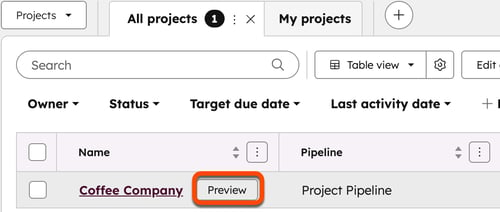
- In het rechterpaneel worden standaard de samenvatting, eigenschappensecties, vastgemaakte, recente of komende activiteiten, koppelingen en bijlagen van het record weergegeven.
- Klik op een koptekst om een sectie samen te vouwen of uit te vouwen.
- Klik op een eigenschap en voer een nieuwe waarde in of selecteer deze om de eigenschappen van de record te bewerken. Uw wijzigingen worden automatisch opgeslagen.
- De activiteiten van de record bekijken en beheren:
- Een activiteit toevoegen: klik bovenaan op het pictogram voor de activiteit die u wilt aanmaken of vastleggen. Voer de details van de activiteit in de editor in en sla op.
- Activiteiten bekijken: navigeer naar de kaarten Vastgemaakte activiteit, Recente activiteiten en Komende activiteiten. Om bij te werken welke activiteiten worden weergegeven in de secties Recente en Komende activiteiten, klikt u op het vervolgkeuzemenu Filteren op en schakelt u de selectievakjes in van de activiteiten die u wilt bekijken.
- Activiteitsdetails bewerken: klik op een activiteitenkaart om deze uit te vouwen. Klik op het tekstveld of de vervolgkeuzemenu's en voer nieuwe waarden in of selecteer ze .
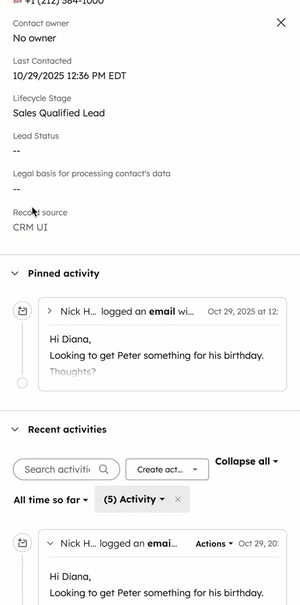
- De koppelingen van de record bekijken en beheren:
- Associaties bekijken: scroll naar beneden naar de objectassociatiekaarten. Klik op de naam van een geassocieerd record om naar dat record te navigeren.
- Een koppeling toevoegen: navigeer naar de koppelingskaart van het object en klik op Toevoegen.
- Om een bijlage toe te voegen, navigeer je naar de kaart Bijlagen en klik je op Toevoegen. Selecteer een bestaande bijlage of upload een nieuw bestand.
- Klik in de rechterbovenhoek van het paneel op Bekijk record om het volledige record te bekijken. Je wordt van de objectstartpagina naar het record genavigeerd.
- Klik rechtsboven in het paneel op de X om het voorbeeld te sluiten.
Een voorbeeld van een geassocieerd record
Terwijl je een record bekijkt, kun je een voorbeeld van een bijbehorend record bekijken:
- Navigeer naar je records (bijv. Ga in je HubSpot-account naar CRM > Deals.).
- Klik op de naam van een record.
- Ga in de rechter zijbalk met de muis over een gekoppelde record, klik op het pictogram ellipses drie horizontale punten en selecteer Voorbeeld.
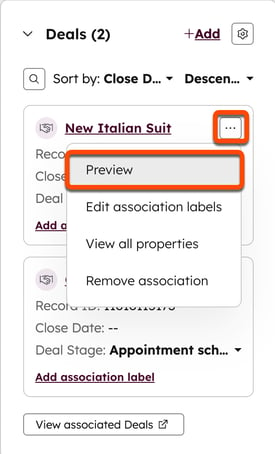
- In het voorbeeldvenster kun je eigenschappen, activiteiten en bijlagen bewerken.
- Om het volledige record te bekijken, klikt u op Bekijk record onder aan het paneel. Je wordt naar het bijbehorende record genavigeerd.
- Om het voorbeeld te sluiten, klik je op de X rechtsboven in het paneel.
De voorbeeldzijbalk die wordt getoond voor gekoppelde records is dezelfde die wordt getoond als je een voorbeeld van een record bekijkt vanaf de objectstartpagina. Leer hoe je de standaard en team voorbeeldzijbalken voor elk object kunt aanpassen.